Excel单元格怎么加斜杠并打字?
设·集合小编 发布时间:2023-03-03 13:00:46 1923次最后更新:2024-03-08 10:52:49
在Excel中,如果我们想让一个单元格有两个标题,那么使用斜杠就可以实现该操作,那么具体如何操作呢?下面设·集合就带大家来来看看方法步骤。
如果大家想要学习更多的“Excel”相关内容,点击这里可学习Excel课程>>
工具/软件
硬件型号:华为MateBook D 14
系统版本:Windows7
所需软件:Excel2010
方法/步骤
第1步
首先,我们打开excel,调整好我们想要处理的单元格的大小。小编以下图的单元格A1为例。
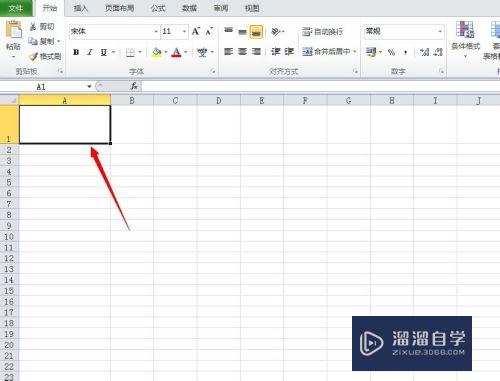
第2步
选中想要处理的单元格,右击选中“设置单元格格式”。
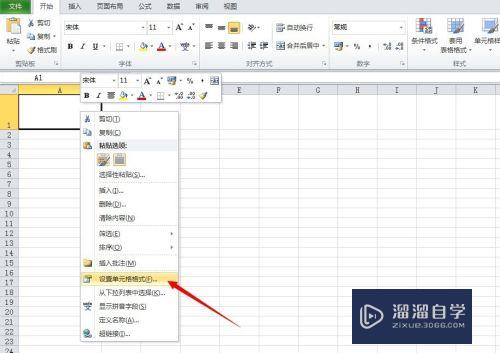
第3步
在单元格格式中选中边框,可以找到添加斜线的按钮,如下图。

第4步
好了,单元格斜线就画好了。下面,我们输入文字。现在文字无法很好的分布在我们划分的单元格中。

第5步
现在是比较重要的一步。小编希望能够让姓名与成绩分布在斜线的两边。
我们把鼠标光标放在姓名成绩中间,然后按住alt键,再按enter键,让文字分行,按空格键使成绩移动到合适位置。

第6步
这样我们就完成了excel单元格斜杠的添加和文字的添加。大家可以看一下效果。

- 上一篇:怎么用Excel开根号?
- 下一篇:Excel中如何开根号?
相关文章
广告位


评论列表